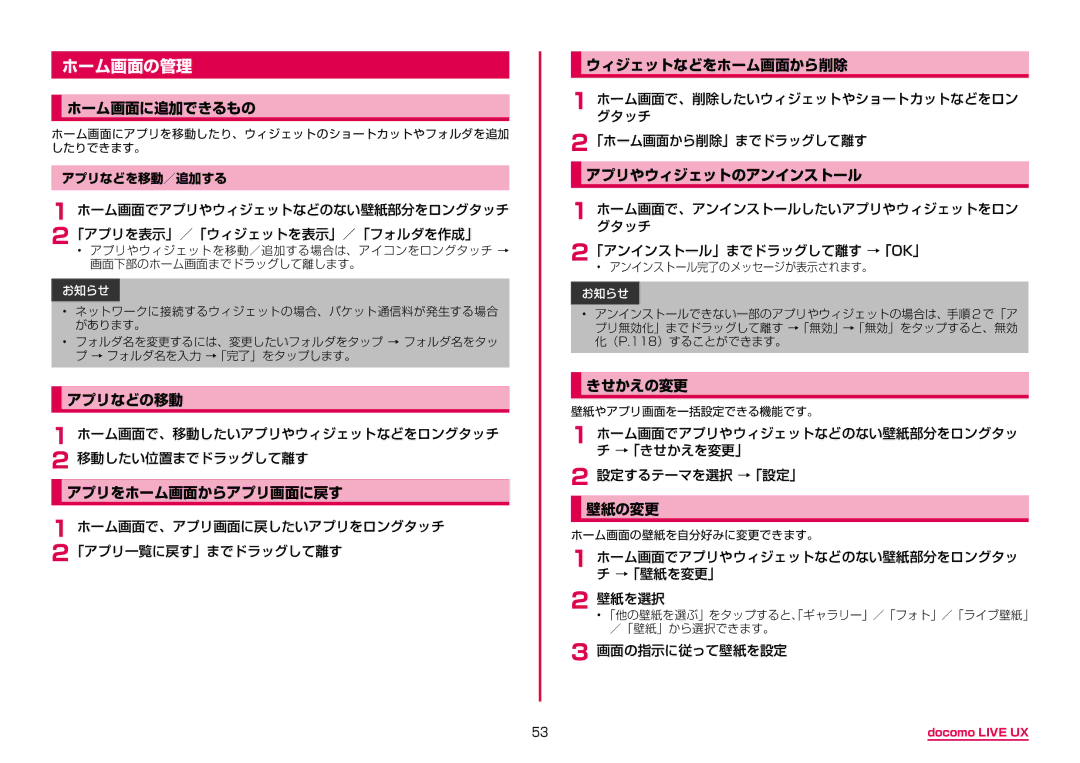ホーム画面の管理
ホーム画面に追加できるもの
ホーム画面にアプリを移動したり、ウィジェットのショートカットやフォルダを追加 したりできます。
アプリなどを移動/追加する
1 ホーム画面でアプリやウィジェットなどのない壁紙部分をロングタッチ
2「アプリを表示」/「ウィジェットを表示」/「フォルダを作成」• アプリやウィジェットを移動/追加する場合は、アイコンをロングタッチ → 画面下部のホーム画面までドラッグして離します。
お知らせ
•ネットワークに接続するウィジェットの場合、パケット通信料が発生する場合 があります。
•フォルダ名を変更するには、変更したいフォルダをタップ → フォルダ名をタッ プ → フォルダ名を入力 →「完了」をタップします。
アプリなどの移動
1ホーム画面で、移動したいアプリやウィジェットなどをロングタッチ
2 移動したい位置までドラッグして離す
アプリをホーム画面からアプリ画面に戻す
1ホーム画面で、アプリ画面に戻したいアプリをロングタッチ 2「アプリ一覧に戻す」までドラッグして離す
ウィジェットなどをホーム画面から削除
1ホーム画面で、削除したいウィジェットやショートカットなどをロングタッチ
2「ホーム画面から削除」までドラッグして離す
アプリやウィジェットのアンインストール
1ホーム画面で、アンインストールしたいアプリやウィジェットをロングタッチ
2「アンインストール」までドラッグして離す →「OK」
•アンインストール完了のメッセージが表示されます。
お知らせ
•アンインストールできない一部のアプリやウィジェットの場合は、手順 2 で「ア プリ無効化」までドラッグして離す →「無効」→「無効」をタップすると、無効 化(P.118)することができます。
きせかえの変更
壁紙やアプリ画面を一括設定できる機能です。
1ホーム画面でアプリやウィジェットなどのない壁紙部分をロングタッ チ →「きせかえを変更」
2設定するテーマを選択 →「設定」
壁紙の変更
ホーム画面の壁紙を自分好みに変更できます。
1ホーム画面でアプリやウィジェットなどのない壁紙部分をロングタッ チ →「壁紙を変更」
2壁紙を選択• 「他の壁紙を選ぶ」をタップすると「、ギャラリー」/「フォト」/「ライブ壁紙」 /「壁紙」から選択できます。
3画面の指示に従って壁紙を設定
53 | docomo LIVE UX |